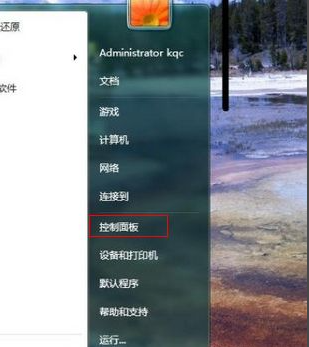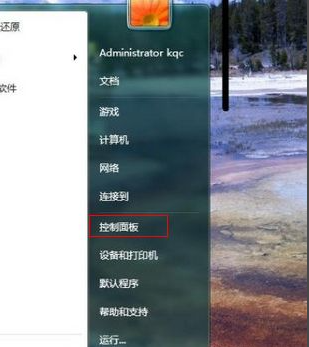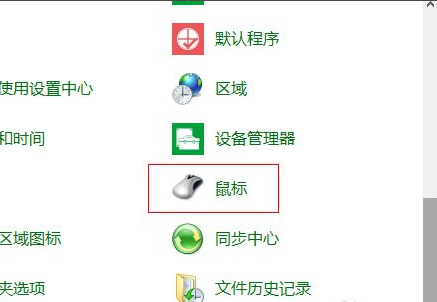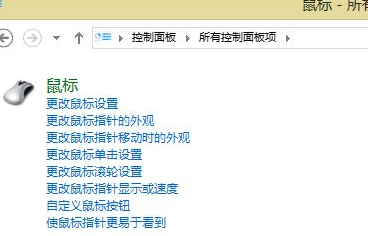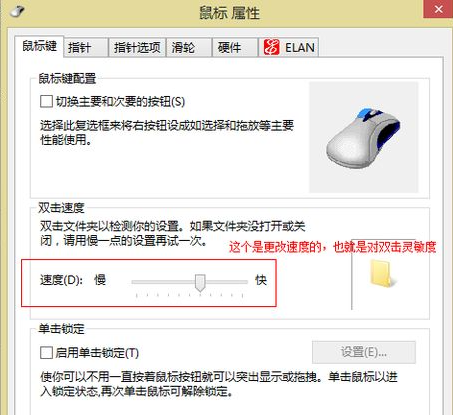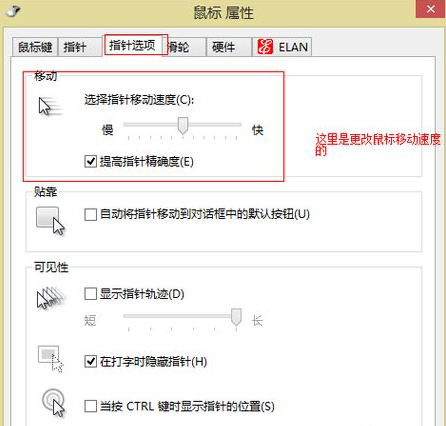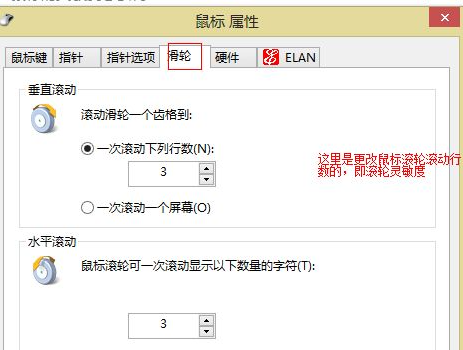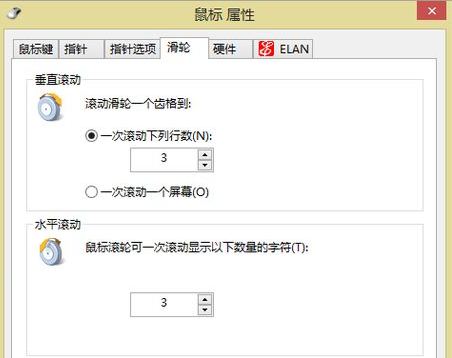Warning: Use of undefined constant title - assumed 'title' (this will throw an Error in a future version of PHP) in /data/www.zhuangjiba.com/web/e/data/tmp/tempnews8.php on line 170
电脑鼠标怎么调灵敏度改变手感
装机吧
Warning: Use of undefined constant newstime - assumed 'newstime' (this will throw an Error in a future version of PHP) in /data/www.zhuangjiba.com/web/e/data/tmp/tempnews8.php on line 171
2021年07月24日 08:54:00
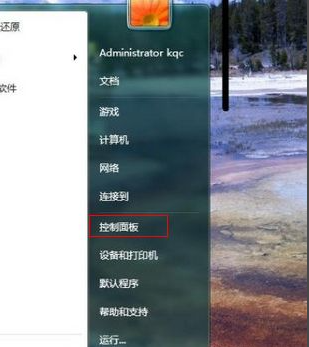
鼠标灵敏度如何调节是游戏玩家们最为关心的话题,在使用鼠标的过程中总会发现鼠标有些发“飘”,轻轻一动鼠标就移出好长一段距离,不同人对鼠标灵敏度有不同要求,下面就和大家分享一下电脑鼠标灵敏度调整的方法吧。
1、点击开始,选择控制面板。
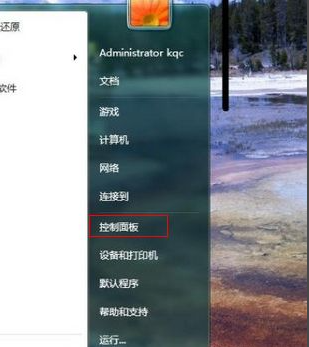
2、在控制面板里找到鼠标,如果找不到,直接在右上角输入鼠标即可。
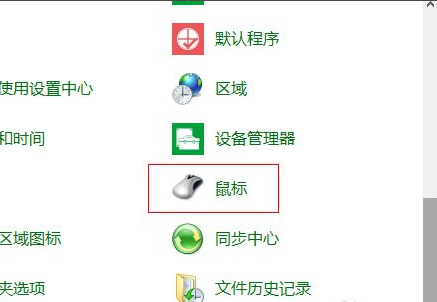
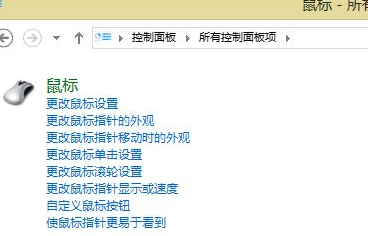
3、接着我们点击进入鼠标设置。
鼠标键:双击灵敏度的更改,越快你双击间隔需要越小,按照自己的习惯来更改。
指针选项:更改鼠标移动速度的,建议不要太快或者太慢,中等合适。
滑轮:更改鼠标上滑动滚轮的灵敏度的。
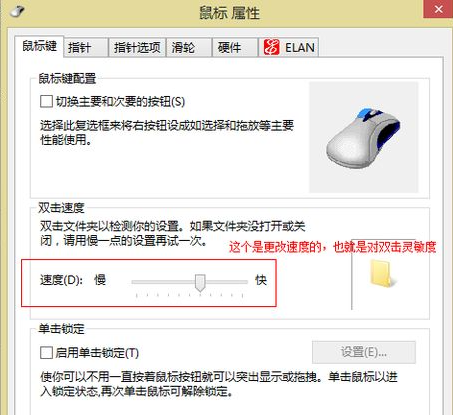
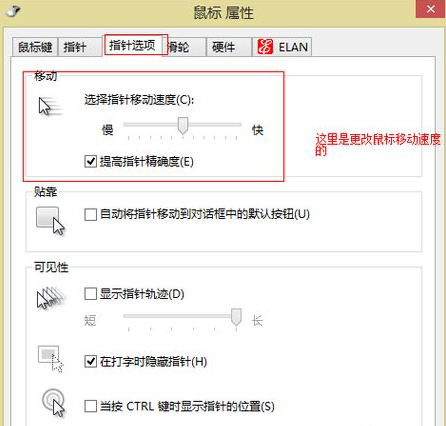
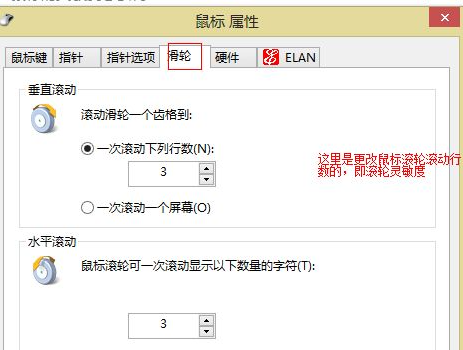
4、更改完成点击确定即可保存当前设置。
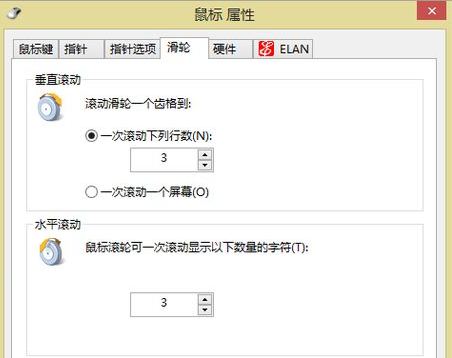
完成上述步骤我们就能做到电脑鼠标灵敏度更改了,在这个方法里大家可以根据自己的使用习惯来调节自己鼠标的灵敏度。